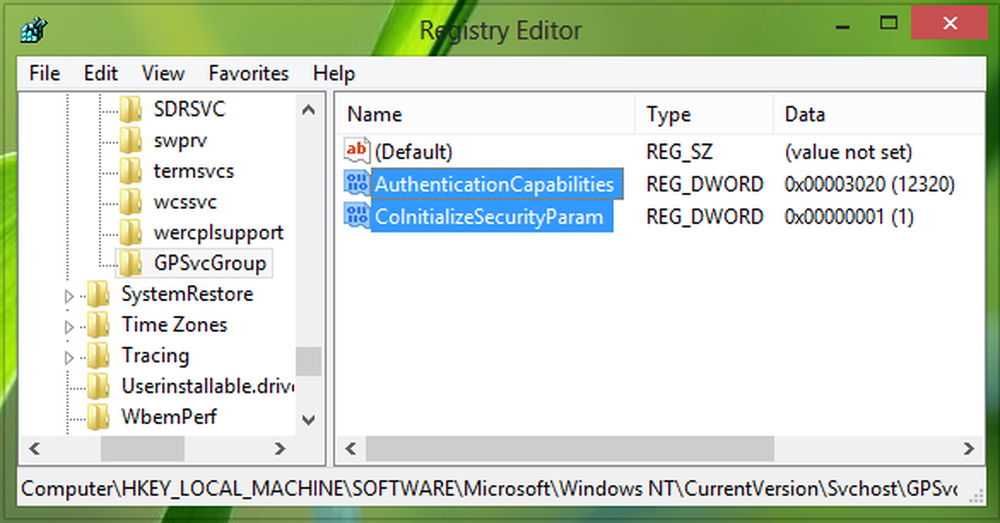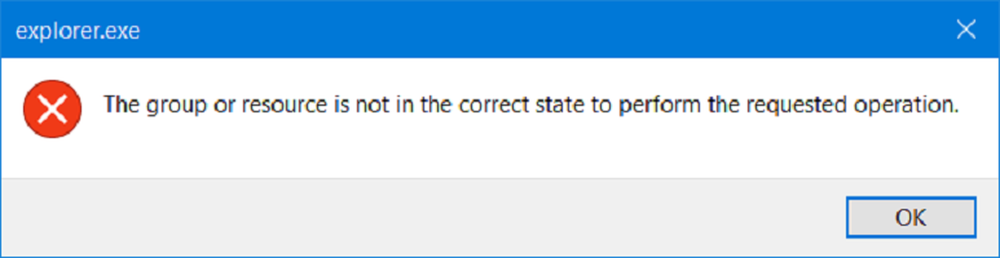De groovyPost-gids voor het online opslaan en delen van foto's

Een deel daarvan heeft te maken met privacy en angst. Een veel gehoorde opmerking is: "Wie weet wat de service met de foto's gaat doen? Ik wil ze niet ergens op een billboard zien."Dit is een beetje een geldig punt van zorg, omdat er enkele gedocumenteerde gevallen van zijn. Maar niets dat je 's nachts wakker moet houden en je afvraagt of je tanktops modelleert zonder dat je het weet. Als u uw foto's wilt delen en opslaan, zijn hier enkele van de beste opties die nu beschikbaar zijn.
Foto's online opslaan en delen
Vrijwel alle onderstaande oplossingen kunnen worden gebruikt om uw foto's zowel op te slaan als te delen. Laten we beginnen met de gemakkelijkste.

Foto's delen via internet
Google Foto's
In tegenstelling tot veel andere Google-producten die halfbakken lijken te zijn en nauwelijks zijn doordacht, is Google Photos eigenlijk verrassend goed, hoewel ik toegeef dat ik het niet erg veel gebruik.
Het belangrijkste verkoopargument van Google Foto's is de eenvoud, met de 'set it and forget it'-benadering. U kunt de smartphone-app gebruiken om uw camerarol automatisch te uploaden naar de servers van Google of te uploaden via de webinterface.
Tijdens het uploaden kun je kiezen voor 'Hoge kwaliteit' (wat niet meetelt voor het opslagquotum van je Google-account). Of u kunt ze uploaden zoals ze zijn en ze tellen mee voor uw quotum. Maar als u deur nummer twee kiest, moet u mogelijk uw Google Drive-opslagplan eventueel upgraden.

Wat ik leuk vind aan Google Foto's, is dat wanneer je je afbeeldingen uploadt, je een enkele tik hebt om de afbeeldingen van je telefoon te wissen.

Als u een iPhone hebt, gebruikt u mogelijk iCloud om uw afbeeldingen te synchroniseren op iOS- en MacOS-apparaten. Ik weet dat ik dit graag doe en het werkt perfect met Live Photos. Als u een afbeelding met iemand wilt delen, kunt u een gedeeld album maken of een iCloud-downloadkoppeling verzenden. Ik zal dit in het gedeelte 'E-mail' hierna behandelen.
Email is niet slecht voor het verzenden van foto's, maar terwijl e-mailservices niet meer willen dat de limiet van 25 MB wordt opgeheven, bent u serieus beperkt tot het aantal foto's dat u per e-mail kunt verzenden.
Er is echter een voorbehoud. Sommige e-maildiensten uploaden nu automatisch grote afbeeldingen naar hun cloudopslagservices en genereren een deellink in de hoofdtekst van de e-mail. Toen ik gisteren een paar foto's maakte en een vriend me vroeg om hem kopieën te sturen, uploadde mijn iPhone automatisch de foto's naar iCloud en genereerde een deellink.

Gmail geeft je ook dezelfde optie met Google Drive. Vanzelfsprekend heeft u een Drive-account nodig (een basisplan is gratis). Ik bespreek later cloudopslag, maar ik wilde die cloudopslag alleen maar noemen doet maak e-mail een mogelijkheid. Gewoon niet een hele goede.

Verwijderbare harde schijven
Dit is slechts een opslagoptie. U kunt niet delen met andere mensen vanaf een verwisselbare harde schijf (tenzij u de schijf fysiek aan hen overhandigt). Maar u moet zeker een back-up van uw digitale fotocollectie maken op meer dan één plaats. Het zijn toch jouw onvervangbare herinneringen.
Een verwijderbare harde schijf kan zo simpel zijn als een USB-stick, of iets duurder als een echte harde schijf. Je kunt tegenwoordig een terabyte-schijf kopen voor minder dan $ 50. En als je je foto's superveilig wilt houden op de schijf, overweeg dan iets te krijgen met ingebouwde codering zoals de DiskAshur2 van iStorage.

Uw persoonlijke website
Als u een eigen website heeft, heeft u opslagruimte. Sommige van die opslagruimte kan worden gebruikt voor het opslaan van afbeeldingen die iedereen kan openen als ze de URL kennen. Om die reden moet u de URL moeilijk maken voor willekeurige vreemden om te raden. mysite.com/photos is een beetje een weggevertje. Als uw site WordPress gebruikt, kunt u de afbeeldingen uploaden en wordt de directe URL aan de rechterkant weergegeven.

Gebruik anders een FTP-programma om de bestanden rechtstreeks naar uw domein te uploaden. FileZilla is een goed FTP-programma, net als Cyberduck (voor MacOS).

Wees echter gewaarschuwd. Tenzij u wilt dat uw afbeeldingen worden weergegeven op Google Afbeeldingen, moet u de robots.txt bestand in de hoofdmap van uw website. Plaats eenvoudig alle afbeeldingen in een nieuwe map, open het robots.txt-bestand en voeg het volgende toe:
User-agent: * Disallow: / pathtofolder /
Pathtofolder moet natuurlijk worden vervangen door de exacte URL naar de map met de afbeeldingen.
Chatprogramma's (Facebook Messenger, WhatsApp, signaal, enz.)
Veel chatprogramma's bieden nu bestandsoverdracht met vrijwel geen beperkingen voor de grootte. Dit betekent dat als je Facebook Messenger, WhatsApp, Signal, Telegram en Snapchat gebruikt, je een geweldige manier hebt om foto's naar iemand te sturen.
Dit is hoe ik veel foto's naar mensen stuur. Je kunt ze individueel naar mensen sturen of een groep opzetten in de chat-app (bijvoorbeeld een gezinsgroep). Als u zich zorgen maakt over privacy, gebruikt u Signaal. Mijn vrouw en haar familie gebruiken WhatsApp.

Sociale media (Facebook, Instagram, Pinterest)
Een artikel als dit zou ernstig nalatig zijn als ik geen sociale mediasites zou opnemen. Instagram en Pinterest zouden je foto's publiekelijk kunnen weergeven, maar op Facebook kun je privacy-instellingen instellen (alleen vrienden bijvoorbeeld). Of u kunt groepen mensen op Facebook instellen en alleen foto's met deze groepen delen.
Het is duidelijk dat met sociale media de gebruikelijke privacykwesties op de voorgrond treden. Als het je te veel stoort, schakel dan de gezichtsherkenning uit in de Facebook-accountinstellingen, sta niet toe dat iemand je tagt in foto's en overweeg om de foto's van Facebook te verwijderen na een bepaalde periode.

Cloud Storage (Dropbox, Google Drive, iCloud, OneDrive, enz.)
Naast het gebruik van chatprogramma's, is mijn andere belangrijkste manier om foto's met mensen te delen, ze in cloudopslag te plaatsen. Nogmaals, mensen hebben apocalyptische visies van Dropbox of Google, kijkend naar hun barbecuefoto's en gebruik ze voor schandelijke doeleinden. Maar die zorgen zijn nogal overdreven.
Als het echt stoort, plaats ze dan in een kleine versleutelde VeraCrypt-container of een met een wachtwoord beveiligd zip-bestand. Upload dan dat naar opslag in de cloud. Zodra de afbeeldingen zich in de cloudopslag bevinden, moet u ervoor zorgen dat delen is ingeschakeld voor de map waarin de afbeeldingen zich bevinden.

Ga voor Dropbox naar de map of afbeelding die je wilt delen en kies 'Map delen / Share delen'. Klik op de link om een deellink te genereren en als je Dropbox Business hebt, kun je ook optionele extra's instellen, zoals een vervaldatum en een wachtwoord. Google Drive is nog eenvoudiger. Zodra de afbeelding is geüpload naar Drive, klikt u met de rechtermuisknop en kiest u “Haalbare link op.”

Er wordt dan een link voor u gegenereerd die kan worden in- en uitgeschakeld.

U kunt OneDrive ook instellen om een back-up te maken van uw foto's vanaf elk mobiel apparaat. Installeer eenvoudig de gratis app op je telefoon of tablet en schakel de automatische back-upfunctie in. Hiermee kunt u redundantie hebben, omdat uw telefoon een back-up van uw foto's maakt naar uw standaardservice, namelijk iCloud of Google Drive en OneDrive.
Gratis hostingsites (Flickr, WeTransfer, Imgur & Photobucket)
We eindigen met een aantal gratis hostingsites die niet ideaal zijn voor privéfoto's, want met uitzondering van WeTransfer zullen de anderen uw foto's publiekelijk op hun site weergeven. Naast de memes, de X-rated dingen en al het andere dat online verschijnt.

Maar ik do zoals WeTransfer. Hiermee kunt u bestanden overbrengen tot een gecombineerde grootte van 2 GB zonder zich te hoeven registreren - en het is helemaal gratis en erg snel. Nadat u de afbeeldingen naar WeTransfer hebt geüpload, wordt een beveiligde downloadkoppeling gegenereerd voor de andere persoon om ze aan het einde te downloaden. Deze link kan per e-mail worden verzonden of u kunt de link kopiëren en plakken naar de sociale media / chat-app, waar dan ook.
Conclusie
Er zijn zoveel verschillende manieren om afbeeldingen naar mensen te sturen nu je verwend bent met kiezen. Welke methode is jouw favoriet??